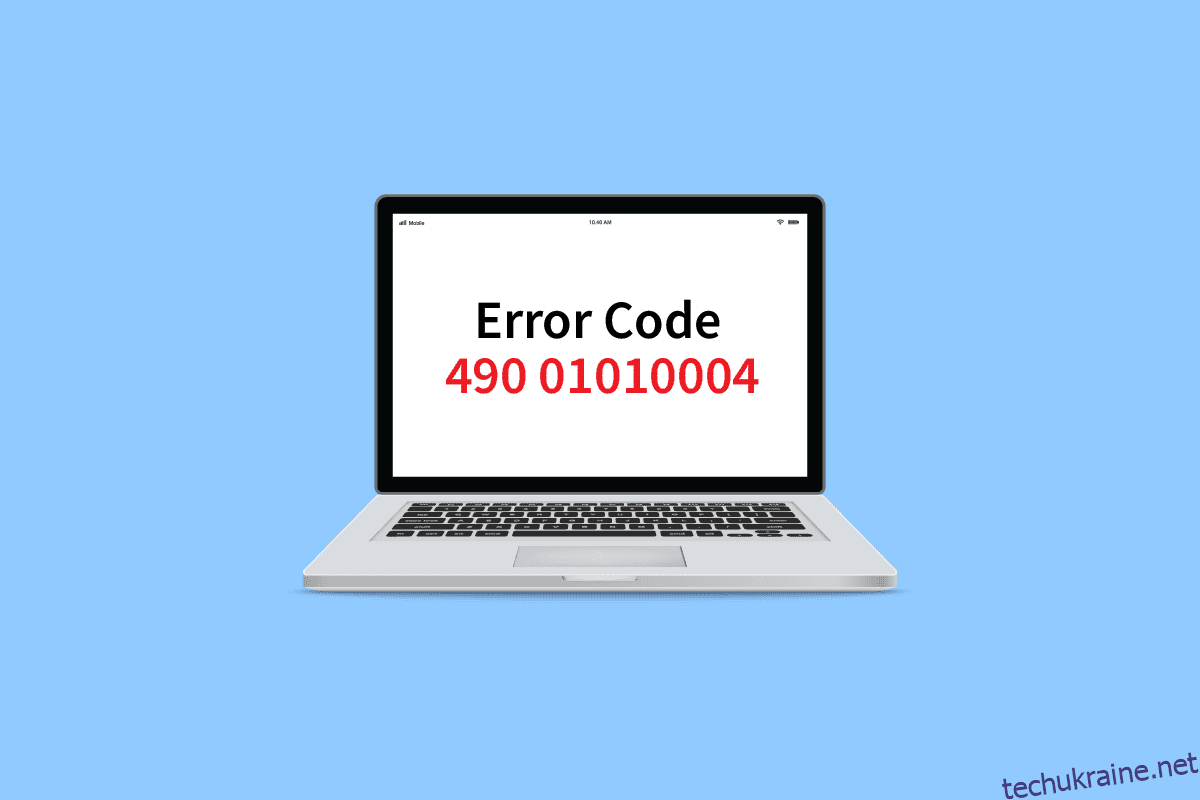У Windows 10 ви можете побачити повідомлення про неочікувану помилку основного постачальника VDS; цю помилку вперше було помічено в оновленні KB979391. Однак прямого вирішення цієї помилки не було. Здебільшого користувачі отримують код помилки 490 01010004, коли отримують помилку VDS. Щоб усунути помилки постачальника VDS на вашому комп’ютері, можна скористатися різними способами.
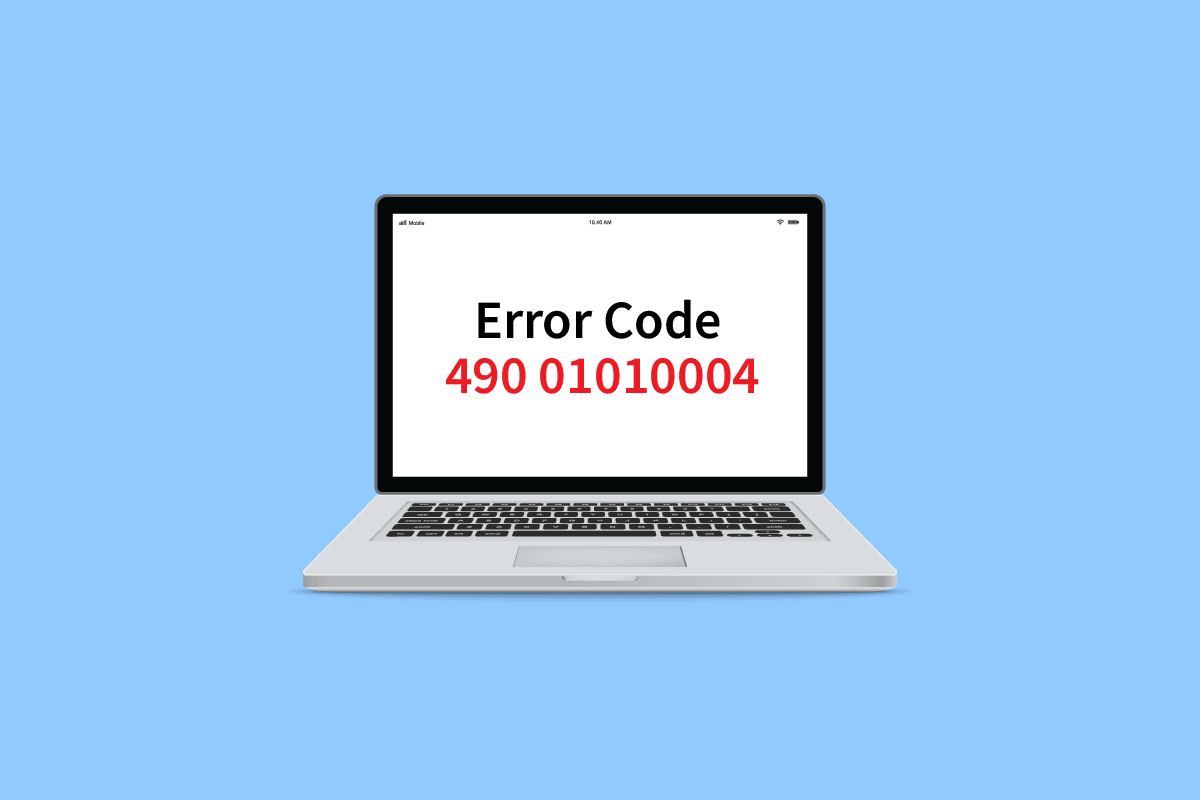
Як виправити код помилки VDS 490 01010004 у Windows 10
Є кілька причин, за якими код помилки 490 01010004 з’являється на вашому комп’ютері. Деякі з них згадуються нижче:
- Не працює служба віртуального диска
- Неправильний дозвіл на службу Virtual Disk
- Несправна системна утиліта VDS
- Проблеми через трасування VDS
- Пошкоджені системні файли
- Windows не оновлюється
- Проблеми через програмне забезпечення Virtual Drive
У наведеному нижче посібнику описано способи усунення коду помилки 490 01010004 на вашому комп’ютері.
Спосіб 1. Перезапустіть постачальника VDS
Перший спосіб, який ви хотіли б використати для вирішення помилки постачальника VDS, це перезапуск базового постачальника VDS. Ви можете виконати ці прості дії, щоб безпечно перезапустити базовий постачальник VDS.
1. Одночасно натисніть клавіші Windows + R, щоб відкрити діалогове вікно «Виконати».
2. Введіть services.msc і натисніть клавішу Enter, щоб відкрити вікно Services.

3. У вікні Служби знайдіть Віртуальний диск.

4. Клацніть правою кнопкою миші на віртуальному диску та виберіть Перезапустити.
Примітка. Ви також можете знайти Перезапустити службу в меню зліва.

5. Нарешті, перезавантажте комп’ютер і перевірте, чи помилку вирішено.
Спосіб 2. Дозвольте постачальнику VDS взаємодіяти з робочим столом
Інший підхід до виправлення неочікуваної помилки базового постачальника VDS полягає в тому, щоб переконатися, що базовий постачальник VDS функціонує належним чином. Ви можете отримати помилки, якщо постачальнику VDS заборонено взаємодіяти з робочим столом. Ви можете виконати ці прості дії, щоб дозволити основному провайдеру VDS взаємодіяти з робочим столом.
1. Відкрийте діалогове вікно «Виконати», введіть services.msc і натисніть клавішу Enter, щоб відкрити вікно «Служби».

2. Тут клацніть правою кнопкою миші службу віртуального диска.

3. Потім виберіть Властивості.

4. На вкладці «Загальні» виберіть «Тип запуску» як «Автоматично» та переконайтеся, що статус «Служба» — «Виконується».

5. Тепер перейдіть на вкладку «Вхід» і встановіть прапорець «Дозволити службі взаємодіяти з робочим столом».

6. Натисніть «ОК» і «Застосувати».
7. Нарешті, перезавантажте ПК. Якщо ви продовжуєте отримувати код помилки 490 01010004, перейдіть до наступного способу.
Спосіб 3. Зупиніть трасування VDS
Щоб усунути проблему з кодом помилки 490 01010004 у постачальника VDS, ви можете спробувати зупинити трасування VDS на своєму комп’ютері. Ви можете виконати ці прості дії, щоб безпечно припинити трасування VDS.
1. Натисніть клавішу Windows, введіть cmd і натисніть «Відкрити», щоб запустити командний рядок.

3. Введіть наступну команду та натисніть клавішу Enter.
md %systemroot%system32LogFilesVDS

3. Потім введіть задану команду та натисніть клавішу Enter.
Logman start vds -o %systemroot%system32LogFilesVDSVdsTrace.etl -ets -p {012F855E-CC34-4da0-895F-07AF2826C03E} 0xffff 0xff

Після введення цих команд відтворіть проблему.
4. Нарешті виконайте наступну команду, щоб зупинити трасування VDS.
Logman stop vds -etsTrace file Vds

Спосіб 4: Відновлення системних файлів
Якщо у вашій операційній системі Windows є будь-які пошкоджені системні файли, ваш ПК може зіткнутися з багатьма проблемами підключення до Інтернету. На щастя, ваш ПК з Windows 10 має вбудовані засоби відновлення, такі як SFC (перевірка системних файлів) і DISM (обслуговування та керування зображеннями розгортання), які допоможуть вам виправити всі пошкоджені файли. Прочитайте наш посібник із відновлення системних файлів у Windows 10 і виконайте вказівки, щоб відновити всі пошкоджені файли.

Спосіб 5. Відновіть Windows за допомогою засобу створення носіїв
Щоб виправити помилку з кодом 490 01010004, ви можете спробувати відновити Windows за допомогою Microsoft Media Creation Tool. Виконайте ці прості дії, щоб відновити Windows.
1. Завантажте Microsoft Media Creation Tool.

2. Після успішного завантаження запустіть інструмент і натисніть «Оновити цей ПК зараз».
3. Виберіть параметри Зберігати всі мої файли та програми.
4. Натисніть Оновити.
5. Дочекайтеся завершення оновлення та перезавантажте ПК.
Спосіб 6. Змініть ключі реєстру
Якщо попередні способи не працюють для виправлення помилки з кодом 490 01010004, ви можете спробувати змінити папку ключа SPTD у редакторі реєстру.
Примітка. Видалення програмного забезпечення Virtual Drive може залишити драйвер SPTD.sys на вашому комп’ютері. Цей диск спричинив низку помилок VDS на комп’ютерах Windows. Ви можете змінити реєстр Windows, щоб вимкнути драйвер SPDT.sys на вашому комп’ютері.
Щоб вимкнути драйвер SPTD.sys, виконайте ці прості дії.
1. Одночасно натисніть клавіші Windows + R, щоб відкрити діалогове вікно «Виконати».
2. Тут введіть regedit і натисніть клавішу Enter, щоб запустити редактор реєстру.

3. У вікні редактора реєстру перейдіть і натисніть HKEY_LOCAL_MACHINE.

4. Тепер перейдіть і натисніть папку System.

5. Тепер перейдіть і клацніть папку CurrentControlSet.

6. Потім клацніть папку Служби.

7. Потім клацніть папку Sptd.

8. Клацніть правою кнопкою миші на файлі Start DWORD і виберіть «Змінити…».

9. Змініть дані значення на 4.

Спосіб 7: Виконайте відновлення системи
Якщо жоден із зазначених вище методів не працює, ви можете спробувати виконати відновлення системи. Щоб безпечно відновити систему Windows 10, перегляньте посібник «Як використовувати функцію відновлення системи в Windows 10».

Часті запитання (FAQ)
Q1. Що викликає помилку постачальника VDS у Windows 10?
Відповідь Різні системні помилки можуть викликати помилки основного провайдера VDS; деякі поширені причини включають помилкові оновлення Windows і пошкоджені системні файли.
Q2. Що означає служба віртуального диска?
Відповідь Сервіс Virtual Disk — це технологія, розроблена Microsoft. Ця технологія допомагає розширити існуючий обсяг пам’яті Windows.
Q3. Як можна відновити базовий провайдер VDS?
Відповідь Базовий провайдер VDS можна відремонтувати за допомогою утиліти ремонту. Ви можете завантажити утиліту для відновлення провайдера VDS з Інтернету.
***
Сподіваємося, цей посібник був корисним і ви змогли виправити помилку VDS з кодом 490 01010004 на своєму комп’ютері. Прокоментуйте та повідомте нам, який метод спрацював для вас найкраще. Крім того, якщо у вас є запитання, запити чи пропозиції, не соромтеся поділитися ними з нами.